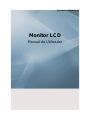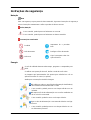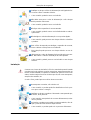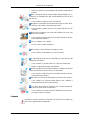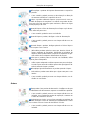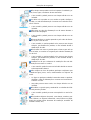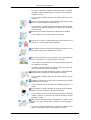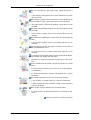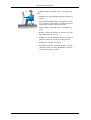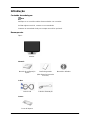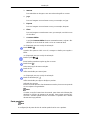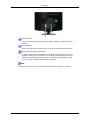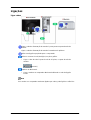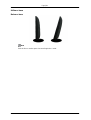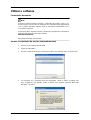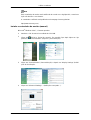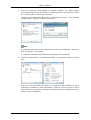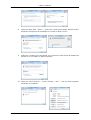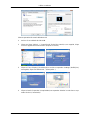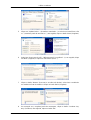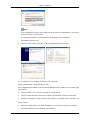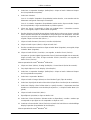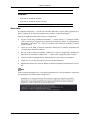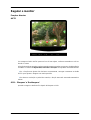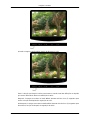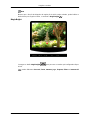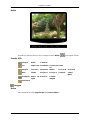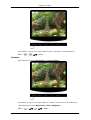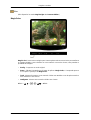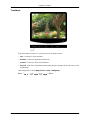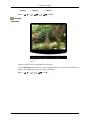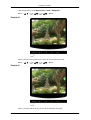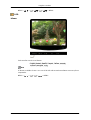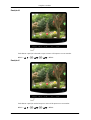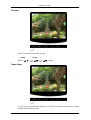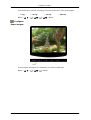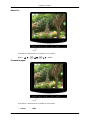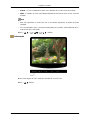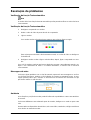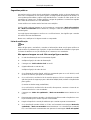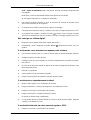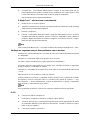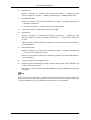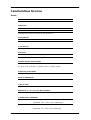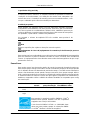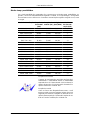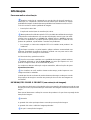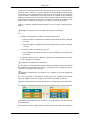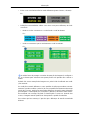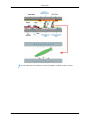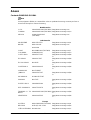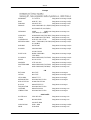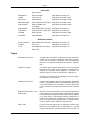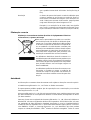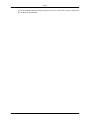Samsung 732NWPLUS Manual do usuário
- Categoria
- TVs
- Tipo
- Manual do usuário

SyncMaster 732NW PLUS
Monitor LCD
Manual do Utilizador

Instruções de segurança
Notação
Nota
Para sua segurança e para prevenir danos materiais, siga estas instruções de segurança.
Leia as instruções atentamente e utilize o produto de forma correcta.
Aviso/Atenção
Caso contrário, poderá provocar ferimentos ou a morte.
Caso contrário, poderá provocar ferimentos ou danos materiais.
Convenções notacionais
Proibido
Importante ler e perceber
bem
Não desmontar Desligar a ficha da tomada
Não tocar
Ligar à terra para evitar cho-
ques eléctricos
Energia
Se não for utilizado durante muito tempo, programe o computador para
DPM.
Se utilizar uma protecção de ecrã, defina o modo de ecrã activo.
As imagens aqui apresentadas são apenas para referência e não se
aplicam em todos os casos (ou países).
Atalho para as Instruções Anti-Pós-imagem
Não utilize um cabo ou uma ficha de alimentação danificado(a)
ou uma tomada eléctrica danificada ou solta.
• Caso contrário, poderá provocar um choque eléctrico ou um
incêndio.
Não toque na ficha de alimentação com as mãos molhadas ao
tirá-la ou colocá-la na tomada.
• Caso contrário, poderá ocorrer um choque eléctrico.
Ligue o cabo de alimentação a uma tomada eléctrica com liga-
ção à terra.
• Caso contrário, poderá provocar um choque eléctrico ou cau-
sar ferimentos pessoais.
1

Certifique-se de que a ficha de alimentação está ligada de for-
ma correcta e firme à tomada eléctrica.
• Caso contrário, poderá ocorrer um incêndio.
Não dobre nem puxe o cabo de alimentação e não coloque
materiais pesados sobre este.
• Caso contrário, poderá ocorrer um incêndio.
Não ligue vários aparelhos à mesma tomada.
• Caso contrário, poderá ocorrer um incêndio devido a sobrea-
quecimento.
Não desligue o cabo de alimentação com o produto ligado.
• Caso contrário, pode provocar um choque eléctrico e danificar
o produto.
Puxe a ficha da tomada para desligar o aparelho da corrente,
de forma a deixar a ficha pronta a ser utilizada.
• Esta situação pode provocar um choque eléctrico ou um in-
cêndio.
Utilize apenas o cabo de alimentação fornecido pela nossa em-
presa. Não utilize o cabo de alimentação de outro produto.
• Caso contrário, poderá provocar um incêndio ou um choque
eléctrico.
Instalação
Contacte um Centro de Assistência Técnica autorizado quando instalar
o monitor em locais sujeitos a poeiras excessivas, temperaturas altas ou
baixas, muita humidade ou expostos a substâncias químicas e em locais
onde o monitor esteja a funcionar 24 horas por dia, tais como aeroportos,
estações de comboio, etc.
Se não o fizer, poderá provocar sérios danos no monitor.
Ao transportar o monitor, não o deixe cair.
• Caso contrário, o produto pode ficar danificado ou ferir a pes-
soa que o estiver a carregar.
Certifique-se de que o produto é levantado e transportado por,
pelo menos, duas pessoas.
• Caso contrário, este poderá cair e causar ferimentos e/ou dan-
ificar o produto.
Se instalar o produto num armário ou numa prateleira, não de-
ixe que a parte da frente da base fique saliente.
• Caso contrário, o produto pode cair ou provocar ferimentos.
Instruções de segurança
2

• Utilize um armário ou uma prateleira de tamanho adequado ao
produto.
NÃO COLOQUE VELAS, REPELENTE DE MOSQUITOS, CI-
GARROS OU APARELHOS DE AQUECIMENTOS PERTO DO
PRODUTO.
• Caso contrário, poderá ocorrer um incêndio.
Mantenha os aparelhos de aquecimento longe do cabo de ali-
mentação ou do produto, tanto quanto possível.
• Caso contrário, poderá provocar um choque eléctrico ou um
incêndio.
Não instale o aparelho num local mal ventilado, tal como uma
estante ou um armário.
• Caso contrário, poderá ocorrer um incêndio devido ao aumen-
to da temperatura interna.
Pouse o monitor com cuidado.
• Se não o fizer, poderá danificá-lo.
Não coloque a parte frontal do produto no chão.
• Caso contrário, pode danificar o ecrã do monitor.
O suporte de parede deve ser instalado por uma empresa de
instalação autorizada.
• Caso contrário, o produto pode cair e provocar ferimentos.
• Instale o suporte de parede especificado.
Instale o produto num local bem ventilado. Certifique-se de que
existe uma distância de mais de 10 cm da parede.
• Caso contrário, poderá ocorrer um incêndio devido ao aumen-
to da temperatura interna.
Não deixe o invólucro da embalagem ao alcance das crianças.
• Caso contrário, as crianças podem brincar com o plástico e
sofrer ferimentos graves (sufocamento).
Se a altura do monitor for ajustável, não coloque nenhum ob-
jecto nem se apoie na base ao baixá-lo.
• Caso contrário, o produto pode ficar danificado ou ferir a pes-
soa que o estiver a carregar.
Limpeza
Ao limpar a caixa do monitor ou a superfície do ecrã TFT-LCD, utilize um
pano macio ligeiramente humedecido.
Instruções de segurança
3

Não aplique o produto de limpeza directamente na superfície
do produto.
• Caso contrário, poderá provocar a descoloração e distorção
da estrutura e danificar a superfície do ecrã.
Limpe o produto utilizando apenas um pano macio com um
produto de limpeza de monitores. Se utilizar um produto de lim-
peza que não seja específico para monitores, dilua-o em água
numa proporção de 1:10.
Quando limpar a ficha de alimentação ou limpar o pó da tom-
ada, utilize um pano seco.
• Caso contrário, poderá ocorrer um incêndio.
Quando limpar o produto, desligue o cabo de alimentação.
• Caso contrário, poderá provocar um choque eléctrico ou um
incêndio.
Quando limpar o produto, desligue primeiro a ficha e limpe-o
com um pano seco e macio.
• (Não utilize produtos químicos como cera, benzina, álcool, di-
luente, repelente de mosquitos, lubrificante ou produtos de
limpeza.) Estes podem alterar o aspecto da superfície do pro-
duto e descolar as etiquetas informativas do mesmo.
Visto que o produto pode ser riscado com facilidade, utilize
apenas panos adequados.
• Utilize o pano adequado e adicione apenas um pouco de água.
Sacuda o pano antes de o utilizar para evitar que alguma sub-
stância estranha risque o produto.
Não aplique água directamente no produto quando o limpar.
• Não molhe o produto nem deixe que a água entre para o seu
interior.
• Caso contrário, poderá provocar um choque eléctrico, um in-
cêndio ou uma avaria.
Outros
Este produto é um produto de alta tensão. Certifique-se de que
os utilizadores não desmontam, reparam ou modificam o produto.
• Caso contrário, poderá provocar um choque eléctrico ou um
incêndio. Se o produto necessitar de reparação, contacte um
Centro de Assistência Técnica.
Se detectar um cheiro, som ou fumo estranho proveniente do
produto, desligue a ficha de alimentação imediatamente e entre
em contacto com um Centro de Assistência Técnica.
• Caso contrário, poderá provocar um choque eléctrico ou um
incêndio.
Instruções de segurança
4

Não coloque este produto num local exposto a humidade, po-
eiras, fumo, água, nem dentro de um automóvel.
• Caso contrário, poderá provocar um choque eléctrico ou um
incêndio.
Se deixar cair o produto ou se o monitor se partir, desligue o
monitor e o cabo de alimentação. Contacte um Centro de Assis-
tência Técnica.
• Caso contrário, poderá provocar um choque eléctrico ou um
incêndio.
Não toque no cabo de alimentação ou da antena durante a
ocorrência de relâmpagos.
• Caso contrário, poderá provocar um choque eléctrico ou um
incêndio.
Não tente deslocar o monitor puxando-o pelo cabo de alimen-
tação ou pelo cabo de sinal.
• Caso contrário, o monitor poderá cair e provocar um choque
eléctrico, que danificará o produto, ou um incêndio devido à
danificação do cabo.
Não levante nem mova o produto para a frente e para trás ou
para os lados, se o estiver só a agarrar pelo cabo de alimentação
ou de sinal.
• Caso contrário, o monitor poderá cair e provocar um choque
eléctrico, que danificará o produto, ou um incêndio devido à
danificação do cabo.
Certifique-se de que a abertura de ventilação não está blo-
queada por uma mesa ou cortina.
• Caso contrário, poderá ocorrer um incêndio devido ao aumen-
to da temperatura interna.
Não coloque em cima do produto quaisquer recipientes que
contenham água, jarras, vasos, medicamentos ou objectos de
metal.
• Se água ou qualquer substância estranha entrar no produto,
desligue o cabo de alimentação e contacte um Centro de As-
sistência Técnica.
• Isto pode provocar uma avaria, um choque eléctrico ou um
incêndio.
Não utilize ou guarde spray combustível ou substâncias infla-
máveis perto do produto.
• Caso contrário, poderá provocar uma explosão ou um incên-
dio.
Não introduza objectos de metal, como barras, moedas, gan-
chos, lâminas, ou objectos inflamáveis, como fósforos ou papel,
dentro do produto (pelas aberturas de ventilação, terminais de
entrada e saída, etc.).
Instruções de segurança
5

• Se água ou qualquer substância estranha entrar no produto,
desligue o cabo de alimentação e contacte um Centro de As-
sistência Técnica.
• Caso contrário, poderá provocar um choque eléctrico ou um
incêndio.
Se tiver a mesma imagem no ecrã durante muito tempo, pode
aparecer uma pós-imagem ou uma mancha.
• Se não utilizar o produto durante um longo período de tempo,
coloque-o em modo de suspensão ou utilize uma protecção
de ecrã móvel.
Defina uma resolução e frequência adequadas ao produto.
• Caso contrário, a sua visão poderá ser afectada.
Se tiver de se mover continuamente para mais perto do ecrã
do produto, a sua vista poderá estar afectada.
Para reduzir o cansaço visual, pare durante, pelo menos, cinco
minutos após cada hora de utilização do monitor.
Não instale o produto num local instável, como uma prateleira
instável ou inclinada ou um local exposto a vibrações.
• Caso contrário, este poderá cair e causar ferimentos pessoais,
e/ou danificar o produto.
• Se utilizar o produto num local exposto a vibrações, pode dan-
ificar o produto e provocar um incêndio.
Quando mover o produto, desligue-o e retire o cabo da tomada,
o cabo da antena e quaisquer cabos ligados ao monitor.
• Caso contrário, poderá provocar um choque eléctrico ou um
incêndio.
Certifique-se de que as crianças não se penduram no produto
nem sobem para cima dele.
• O produto pode cair e provocar um acidente pessoal ou a
morte.
Se não utilizar o produto durante um longo período de tempo,
desligue o cabo de alimentação da tomada eléctrica.
• Caso contrário, poderá ocorrer sobreaquecimento ou incêndio
devido a poeiras, ou provocar um incêndio devido a choque
eléctrico ou fuga.
Não coloque objectos pesados, brinquedos ou doces, como
bolachas, etc., que possam atrair a atenção de crianças para o
produto.
• As crianças podem pendurar-se no produto, causando a sua
queda, o que pode resultar em ferimentos ou morte.
Instruções de segurança
6

Não vire o produto de cabeça para baixo, agarrando apenas a
base.
• Caso contrário, este poderá cair e causar ferimentos e/ou dan-
ificar o produto.
Não coloque o produto num local exposto a luz solar directa ou
perto de fontes de calor, como uma lareira ou um aquecedor.
• Isto pode reduzir a vida útil do produto e pode provocar um
incêndio.
Não deixe cair quaisquer objectos em cima do produto nem lhe
dê pancadas.
• Caso contrário, poderá provocar um choque eléctrico ou um
incêndio.
Não utilize um humidificador ou uma mesa de cozinha perto do
produto.
• Caso contrário, poderá provocar um choque eléctrico ou um
incêndio.
Em caso de fuga de gás, não toque no produto nem na ficha e
ventile imediatamente o local.
• Se ocorrer uma faísca, poderá causar uma explosão ou um
incêndio.
Se o produto estiver ligado durante um longo período de tempo,
o painel frontal fica quente. Não lhe toque.
• Mantenha os acessórios pequenos fora do alcance das crian-
ças.
Tenha cuidado quando ajustar o ângulo do monitor ou a altura
da base.
• Pode provocar ferimentos, pois a mão ou os dedos podem fi-
car entalados.
• Se inclinar demasiado o monitor, este poderá cair e causar
ferimentos.
Não instale o produto num local ao alcance de crianças.
• Caso contrário, o produto pode cair e provocar ferimentos.
• A parte frontal do produto é pesada, instale-o numa superfície
estável e nivelada.
Não coloque objectos pesados em cima do produto.
• Tal pode resultar em ferimentos pessoais e/ou danos no pro-
duto.
Posturas Correctas ao Utilizar o Monitor
Instruções de segurança
7

Quando utilizar o produto, faça-o na posição cor-
recta.
• Mantenha as costas direitas enquanto olha para o
monitor.
• Os seus olhos devem estar a uma distância de 45
a 50 cm do ecrã. Olhe para o ecrã de uma altura
ligeiramente superior à altura do mesmo.
• Quando utilizar o produto, faça-o na posição cor-
recta.
• Regule o ângulo do monitor de forma a que não
haja reflexão de luz no ecrã.
• Coloque os braços perpendiculares aos lados e
coloque os braços ao nível das costas da mão.
• Mantenha o cotovelo a 90 graus.
• Mantenha os joelhos a mais de 90 graus e os cal-
canhares firmes no chão. Mantenha os braços
mais baixos do que o coração.
Instruções de segurança
8

Introdução
Conteúdo da embalagem
Nota
Verifique se os acessórios abaixo foram enviados com o monitor.
Se faltar algum acessório, contacte o seu revendedor.
Contacte um revendedor local para comprar acessórios opcionais.
Desempacotar
Tipo 1
Monitor
Manuais
Manual de configuração
rápida
Cartão de garantia
(Não disponível em todos
os locais)
Manual do utilizador
Cabos
Cabo D-sub Cabo de alimentação
Outros
Pano de limpeza
9

Nota
Só é fornecido para produtos com acabamento preto polido como uma característica do
produto.
Monitor
Frente
Botão MENU [MENU/ ]
Abre o menu no ecrã e sai do menu. Utilizar também para sair do menu
OSD ou voltar ao menu anterior.
Botão MagicBright [ ]
MagicBright é uma nova função que fornece o ambiente de visualização
ideal dependendo do conteúdo da imagem que está a ver. Actualmente,
encontram-se disponíveis sete modos diferentes: Pessoal, Texto, Inter-
net, Jogo, Esporte, Filme e Contraste dinâm.. Cada modo tem o seu
próprio valor de luminosidade pré-configurado. Pode seleccionar facil-
mente uma das sete definições carregando no botão de controlo Magic-
Bright.
1. Pessoal
Embora os valores sejam cuidadosamente escolhidos pelos nossos
engenheiros, os valores pré-configurados poderão não ser confortá-
veis para os seus olhos, dependendo do seu gosto.
Se for necessário, regule o brilho e o contraste através do menu OSD.
2. Texto
Para documentação ou palavras que envolvam bastante texto.
Introdução
10

3. Internet
Para trabalhar em imagens com uma mistura de gráficos e texto.
4. Jogo
Para ver imagens em movimento como, por exemplo, um jogo.
5. Esporte
Para ver imagens em movimento como, por exemplo, desporto.
6. Filme
Para ver imagens em movimento como, por exemplo, um DVD ou um
CD de vídeo.
7. Contraste dinâm.
A opção Contraste dinâm. detecta automaticamente e ajusta a dis-
tribuição do sinal visual de modo a criar um contraste ideal.
>> Clique aqui para ver um clip de animação
Botão Brilho [ ]
Quando não aparecer OSD no ecrã, carregue no botão para regular o
brilho.
>> Clique aqui para ver um clip de animação
Botões Ajuste [ ]
Estes botões permitem regular opções no menu.
Botão Entra [ ]
Activa uma opção de menu realçada.
Botão AUTO
Utilize este botão para auto ajuste.
>> Clique aqui para ver um clip de animação
Botão de alimentação [ ]
Utilize este botão para ligar e desligar o produto.
Indicador de corrente
Esta luz acende durante o funcionamento normal e pisca uma vez quando
os seus ajustes são guardados.
Nota
Consulte a secção PowerSaver do manual, para obter mais informações
relativas às funções de poupança de energia. Para poupar energia, DE-
SLIGUE o monitor quando não for necessário ou quando não o utilizar
durante um longo período.
Parte posterior
Nota
A configuração da parte de trás do monitor poderá variar com o produto.
Introdução
11

Porta POWER
Ligue o cabo de alimentação do monitor à porta POWER na parte de trás do
monitor.
Porta RGB IN
Ligue o cabo D-sub à porta RGB IN de 15 pinos, na parte de trás do monitor.
Dispositivo de bloqueio Kensington
O dispositivo de bloqueio Kensington serve para 'fixar' fisicamente o sistema
quando o utilizar num local público. (O dispositivo de bloqueio tem que ser
adquirido separadamente.) Para saber como utilizar um dispositivo de blo-
queio, contacte o estabelecimento onde o adquiriu.
Nota
Consulte Ligar cabos para obter mais informações sobre as ligações de cabos.
Introdução
12

Ligações
Ligar cabos
Ligue o cabo de alimentação do monitor à porta power na parte de trás do
monitor.
Ligue o cabo de alimentação do monitor à tomada mais próxima.
Utilize uma ligação apropriada para o computador.
Utilizar o conector D-sub (Analógico) na placa gráfica.
• Ligue o cabo de sinal à porta D-sub de 15 pinos, na parte de trás do
monitor.
[RGB IN]
Ligado a um Macintosh.
• Ligue o monitor ao computador Macintosh utilizando o cabo de ligação
D-sub.
Nota
Se o monitor e o computador estiverem ligados por cabos, pode ligá-los e utilizá-los.
13

Utilizar a base
Dobrar a base
Nota
Pode inclinar o monitor para cima num ângulo de 0˚ to18˚.
Ligações
14

Utilizar o software
Controlador do monitor
Nota
Quando o sistema operativo solicitar o controlador do monitor, insira o CD-
ROM incluído com o monitor. A instalação do controlador difere ligeiramente
com o sistema operativo utilizado. Siga as orientações apropriadas para o
seu sistema operativo.
Prepare um disco virgem e transfira o ficheiro do programa do controlador a
partir do web site da Internet aqui indicado.
Web site da Internet:
http://www.samsung.com/ (Global)
Instalar o controlador do monitor (automaticamente)
1. Insira o CD na unidade de CD-ROM.
2. Clique em "Windows".
3. Escolha o modelo do monitor na lista de modelos; em seguida, clique no botão "OK".
4. Se conseguir ver a seguinte janela de mensagem, clique no botão "Continue Any-
way" (Continuar). Em seguida, clique no botão "OK" (sistema operativo Microsoft
®
Windows
®
XP/2000).
15

Nota
Este controlador de monitor está certificado de acordo com o logótipo MS, e esta insta-
lação não danifica o seu sistema.
O controlador certificado será publicado na homepage Samsung Monitor.
http://www.samsung.com/
Instalar o controlador do monitor (manual)
Microsoft
®
Windows Vista™‚ Sistema operativo
1. Introduza o CD do manual na unidade de CD-ROM.
2.
Clique em (Iniciar) e "Painel de controlo". Em seguida, faça duplo clique em "Ap-
pearance and Personalization" (Aspecto e personalização).
3. Clique em "Personalization" (Personalização) e depois em "Display Settings" (Defini-
ções de visualização.
4. Clique em "Advanced Settings..." (Definições avançadas…).
Utilizar o software
16

5. Clique em "Properties" (Propriedades) no separador "Monitor". Se o botão "Proper-
ties" (Propriedades) estiver desactivado, a configuração para o seu monitor foi concluí-
da. O monitor pode ser utilizado tal como está.
Se aparecer a mensagem "Windows needs..." (O Windows necessita...), como mostrado
na figura abaixo, clique em "Continue" (Continuar).
Nota
O controlador deste monitor está certificado de acordo com o logótipo MS e esta insta-
lação não danifica o seu sistema.
O controlador certificado será publicado na homepage Samsung Monitor.
6. Clique em "Update Driver..." (Actualizar controlador...) no separador "Driver" (Controla-
dor).
7. Seleccione a caixa de verificação "Browse my computer for driver software" (Procurar
software de controlador no meu computador) e clique em "Let me pick from a list of
device drivers on my computer" (Escolher a partir de uma lista de controladores de dis-
positivo no meu computador).
Utilizar o software
17

8. Clique em "Have Disk..." (Disco...), seleccione a pasta (por exemplo, D:\Drive) onde o
ficheiro de configuração do controlador se encontra e clique em "OK".
9. Seleccione o modelo que corresponde ao seu monitor a partir da lista de modelos de
monitor no ecrã e clique em ""Next" (Seguinte).
10. Clique em "Close" (Fechar) → "Close" (Fechar) → "OK" → "OK" nos ecrãs seguintes,
mostrados em sequência.
Utilizar o software
18

Sistema operativo Microsoft
®
Windows
®
XP
1. Insira o CD na unidade de CD-ROM.
2. Clique em "Start" (Iniciar) → "Control Panel" (Painel de controlo) e, em seguida, clique
no ícone "Appearance and Themes" (Aspecto e Temas).
3. Clique no ícone "Display" (Visualização) e escolha o separador "Settings" (Definições);
em seguida, clique em "Advanced..." (Avançadas...).
4. Clique no botão "Properties" (Propriedades) no separador "Monitor" e seleccione o sep-
arador "Driver" (Controlador).
Utilizar o software
19
A página está carregando ...
A página está carregando ...
A página está carregando ...
A página está carregando ...
A página está carregando ...
A página está carregando ...
A página está carregando ...
A página está carregando ...
A página está carregando ...
A página está carregando ...
A página está carregando ...
A página está carregando ...
A página está carregando ...
A página está carregando ...
A página está carregando ...
A página está carregando ...
A página está carregando ...
A página está carregando ...
A página está carregando ...
A página está carregando ...
A página está carregando ...
A página está carregando ...
A página está carregando ...
A página está carregando ...
A página está carregando ...
A página está carregando ...
A página está carregando ...
A página está carregando ...
A página está carregando ...
A página está carregando ...
A página está carregando ...
A página está carregando ...
A página está carregando ...
A página está carregando ...
A página está carregando ...
A página está carregando ...
A página está carregando ...
A página está carregando ...
A página está carregando ...
A página está carregando ...
A página está carregando ...
A página está carregando ...
-
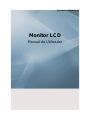 1
1
-
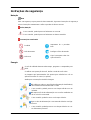 2
2
-
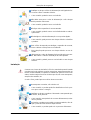 3
3
-
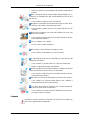 4
4
-
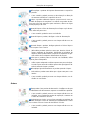 5
5
-
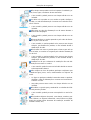 6
6
-
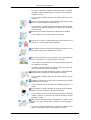 7
7
-
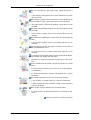 8
8
-
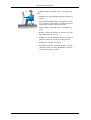 9
9
-
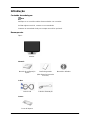 10
10
-
 11
11
-
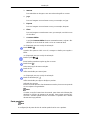 12
12
-
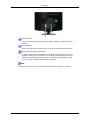 13
13
-
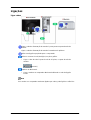 14
14
-
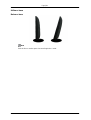 15
15
-
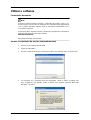 16
16
-
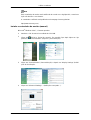 17
17
-
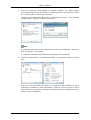 18
18
-
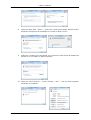 19
19
-
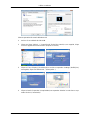 20
20
-
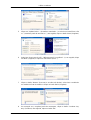 21
21
-
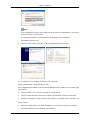 22
22
-
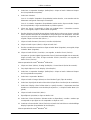 23
23
-
 24
24
-
 25
25
-
 26
26
-
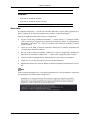 27
27
-
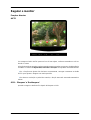 28
28
-
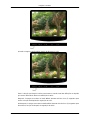 29
29
-
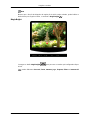 30
30
-
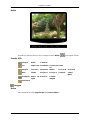 31
31
-
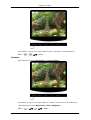 32
32
-
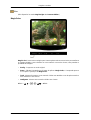 33
33
-
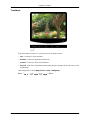 34
34
-
 35
35
-
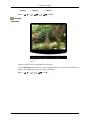 36
36
-
 37
37
-
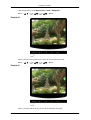 38
38
-
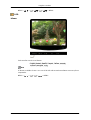 39
39
-
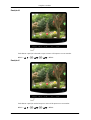 40
40
-
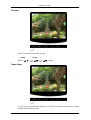 41
41
-
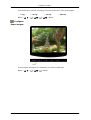 42
42
-
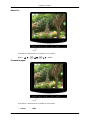 43
43
-
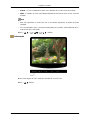 44
44
-
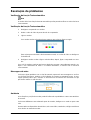 45
45
-
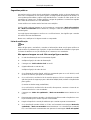 46
46
-
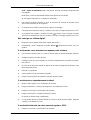 47
47
-
 48
48
-
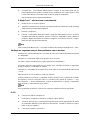 49
49
-
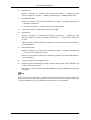 50
50
-
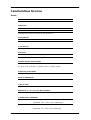 51
51
-
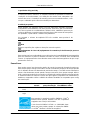 52
52
-
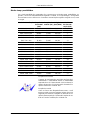 53
53
-
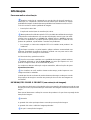 54
54
-
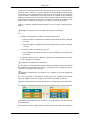 55
55
-
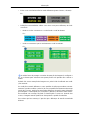 56
56
-
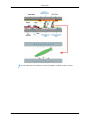 57
57
-
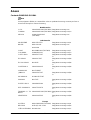 58
58
-
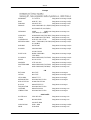 59
59
-
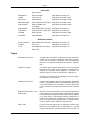 60
60
-
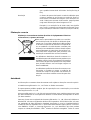 61
61
-
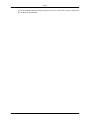 62
62
Samsung 732NWPLUS Manual do usuário
- Categoria
- TVs
- Tipo
- Manual do usuário